Вашему вниманию предлагается инструкция по установке сторонних тем оформления рабочего стола Windows 10, включающих в себя модифицированные визуальные стили и прочие компоненты, изменяющие интерфейс операционной системы. Инструкция актуальная для её новейшей версии — Windows 10 Creators Update (1607), в более ранних версиях порядок действий может незначительно отличаться.
1. Применить патч для установки сторонних тем оформления рабочего стола UltraUXThemePatcher, если этого уже не было сделано ранее. Если система уже пропатчена, этот шаг можно пропустить.
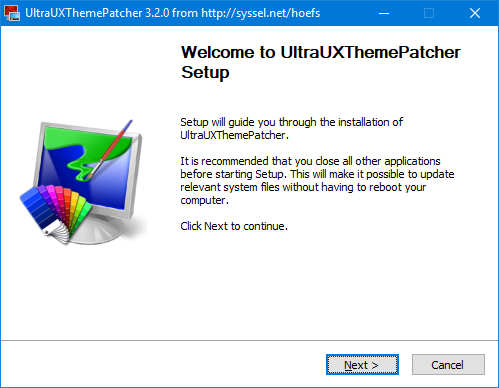
2. Распаковать загруженный архив, а затем скопировать или переместить файл (или несколько файлов) вида *.theme и папку с названием темы в системную папку C:\Windows\Resources\Themes.
3. Найти и выбрать тему в панели «Персонализация»: клик правой кнопкой мыши по рабочему столу → Персонализация → Темы → Применить тему.
Внимание! Эта инструкция описывает только базовый порядок действий для установки тем, но каждая из них требует ещё и тонкой настройки. Порядок настройки каждой отдельно взятой темы может существенно отличаться. Рекомендуем за поробностями на этот счёт обращаться к автору темы по ссылке на официальную страницу (доступна в конце каждого обзора).
Комментарии (5)



- Темы оформления
Готовые наборы трансформации интерфейса операционной системы - Иконки
Наборы иконок для системы, меню Пуск и различных панелей быстрого запуска - Обои
Фоновые изображения для рабочего стола и экрана блокировки - Скины
Обложки и скины для различного рода приложений и программ - Курсоры
Альтернативные варианты для различных состояний указателя мыши - Звуки
Необычные звуковые схемы для классического интерфейса - Программы
Утилиты и твикеры для модификации интерфейса системы - Инструкции
Статьи по настройке и персонализации внешнего вида системы



